Final Cut Pro Export MP4
Final Cut Pro es la creatividad en estado puro. Se trata de un producto de Apple, que sirve como editor de video altamente eficaz. Es muy utilizado en la industria del cine y la TV para editar y producir videos asombrosos. Representa uno de los mayores avances en software para edición de video profesional. Mediante funciones de edición únicas, puedes mover, recortar e incluso reordenar la secuencia de los clips sin ninguna interferencia. Una de las mejores funciones de Final Cut Pro es que puedes insertar títulos en 2D, 3D y aplicar filtros a tus videos. Como resultado, transferirás rápidamente tu creatividad a través de Final Cut Pro export mp4.
Utilizando la función "Object Tracker" de Final Cut Pro, puedes detectar las caras y objetos para rastrear su movimiento con títulos y efectos. Además, puedes importar contenido sin procesar directamente desde la cámara al software Final Cut Pro. Utilizando sus funciones avanzadas de edición, los videos se potencian a un aspecto profesional que les da un efecto cinematográfico. Si deseas probar la versión gratuita de Final Cut Pro, puedes descargarla desde Internet. Aunque, es posible que no disponga de todas las funciones, ya que se trata de la versión de prueba. Una vez que estés satisfecho, puedes solicitar la versión completa. En resumen, Final Cut Pro ha cambiado el concepto de edición audiovisual gracias a sus extraordinarias prestaciones.
¿Cómo exportar un archivo MP4 desde Final Cut Pro?
Lo normal es que cuando los profesionales crean un video, requieran una revisión del mismo. De ahí que intenten crear el archivo en ese formato de video para aplicarlo a cualquier dispositivo. En tal caso, el formato mp4 es el más popular, ya que todo el mundo lo prefiere. Exportar Final Cut Pro a mp4 es muy fácil. A continuación se indican los requisitos que debes cumplir para exportar tu video en formato mp4.
- Selecciona el video que has creado y deseas exportar. Final Cut Pro permite seleccionar una parte del proyecto y exportarla.
- Haz clic en el archivo.
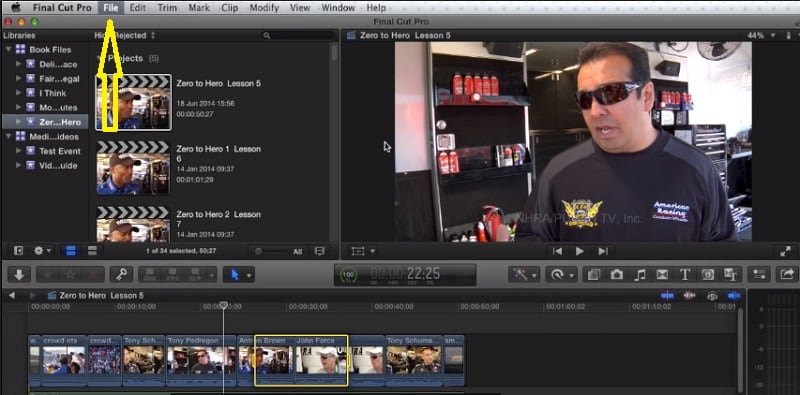
- En las opciones dadas, haz clic en "Exportar".
- Selecciona la opción "Conversión a QuickTime". Se abrirá una nueva ventana en la pantalla de tu equipo.
- Elige el formato "MPEG-4" en la nueva ventana que aparece en la pantalla de tu computadora.
- Busca la opción "Realizar ajustes para la configuración de exportación MPEG-4" en la nueva ventana y haz clic en ella.
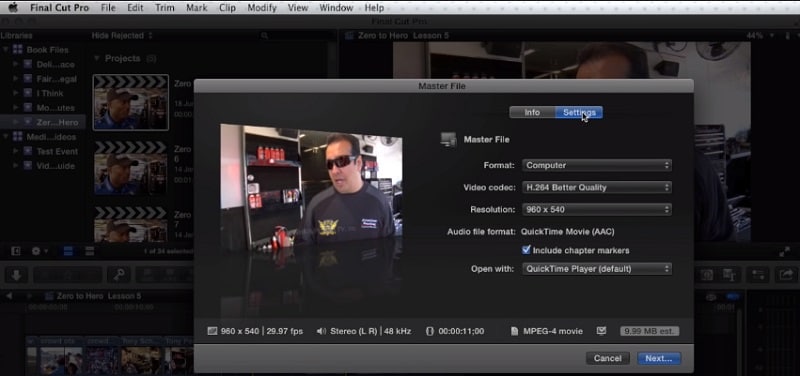
- Elige el formato de archivo que prefieras. Lo mejor es elegir MP4, ya que es compatible con cualquier dispositivo. Si es necesario, puedes ajustar la configuración.
- Haz clic en las opciones de video.
- Se abrirá un nuevo menú emergente.
- Selecciona el modo de codificación: Máxima calidad (multipase)
- Pulsa el botón "Aceptar".
- Vuelve a pulsar "Aceptar" en la ventana principal.
En cuanto completes el último paso, Final Cut Pro empezará a exportar el archivo en formato mp4, pero lleva algún tiempo transformar un archivo pesado al formato requerido.
Almacenamiento de archivo en Final Cut Pro a MP4 usando DemoCreator
Wondershare DemoCreator es uno de los mejores programas para grabar pantallas y editar videos. Posee una de las fantásticas funciones de edición que seguramente entusiasmará no solo a los profesionales, sino también a los principiantes. Puedes grabar cualquier cosa que se reproduzca en la pantalla de tu equipo y exportarla a cualquier persona. Lo más interesante es que, mientras se realiza la grabación de la pantalla, podrás editar los apartados que te interesen, insertar títulos e incluso marcar los aspectos que desees.
DemoCreator ofrece algunos de los mejores e inimaginables recursos de video. Además, podrás grabar videos con un estilo profesional utilizando transiciones de video y subtítulos siempre que sea necesario. Por último, podrás compartir lo más destacado de tus partidas con tus amigos y seres queridos, pues funciona para todos los ámbitos de la sociedad. Así que, si eres un gamer, profesor o lo utilizas con fines comerciales, Wondershare DemoCreator es el software ideal para ti. Lo puedes descargar de forma gratuita desde la red para probarlo, y si quedas satisfecho, puedes optar por la versión pro.
A continuación se indican los pasos para importar archivos en Wondershare DemoCreator desde Final Cut Pro.
La exportación de Final Cut Pro a mp4 te llevará algún tiempo. Por lo tanto, para hacerlo más rápido, lo mejor será exportar el archivo a DemoCreator para seguir editándolo. Los pasos para importar archivos de Final Cut Pro al Wondershare DemoCreator son los siguientes:
- Primero, descarga la herramienta Wondershare UniConvertor.
- Haz clic en la carpeta "Aplicación".
- Pulsa "Convertidor".
- Selecciona el archivo que quieres convertir pulsando el botón "Añadir".
- Una vez convertido, podrás importar fácilmente el archivo de Final Cut Pro.
Pasos para exportar el archivo al formato Mp4
Con Wondershare DemoCreator puedes exportar fácilmente archivos en cualquier formato. Sin embargo, si deseas exportar el archivo en formato Mp4, sigue estos pasos:
- Selecciona el archivo que quieres exportar.
- Elige el formato "Mp4" para exportar.
- Cuando hayas añadido el archivo, pulsa el botón Exportar.
- Inicia la "Exportación" a donde quieres que se envíe.
Preguntas frecuentes
P1. ¿Final Cut Pro es gratis?
Respuesta: Final Cut Pro no es gratuito. Sin embargo, puedes utilizar la versión de prueba durante 90 días descargándola de la red. Si estás satisfecho con la aplicación, puedes adquirir la versión Premium mensual o anualmente.
P2. ¿Cuáles son las características de Final Cut Pro?
Respuesta: Final Cut Pro dispone de algunas características únicas que lo hacen potente para la edición de video. Sus funciones de edición avanzadas son las siguientes:
- Recortar y mover clips.
- Edición multicámara.
- Edición en 360 grados de realidad virtual.
- Reproducción a través de casco para realidad virtual.
- Graduación cromática avanzada
- Video HDR.
P3. ¿Con qué es compatible Final Cut Pro?
Respuesta: Final Cut Pro es compatible únicamente para usuarios de Mac. Se ejecuta mejor en equipos Mac con macOS 10.13.6 o versiones posteriores. Así que, si eres usuario de Windows, no podrás descargar ni utilizar Final Cut Pro en tu computadora.
P4. ¿Resulta fácil trabajar con Final Cut Pro?
Respuesta: Final Cut Pro es fácil de usar. Cuando estés al tanto de la aplicación, podrás dominarla mediante el método de prueba y error. Sin embargo, si quieres utilizarlo como profesional, deberás realizar algunos cursos introductorios disponibles en Internet. Además, encontrarás varios libros para consultar sobre Final Cut Pro.
P5. ¿A qué formatos puedo exportar los archivos de Final Cut Pro?
Respuesta: Es posible exportar archivos Final Cut a cualquier formato de video. El más popular y preferido por todos es el formato mp4. Sin embargo, lleva algún tiempo convertir un archivo Final Cut al formato requerido. Los siguientes son otros formatos compatibles con la conversión.
- Todas las versiones de Apple ProRes
- AVC-Intra Class 50/100/200.
- DV (involving DVCAM, DVCPRO50, and DVCPRO)
- DVCPRO HD.
- H. 264.
- HDV.
- MPEG IMX (D-10)
- MXF.
Conclusión
Ha llegado la hora de que compartas tus ideas de forma gráfica. Con la exportación a Mp4 de Final Cut Pro, podrás realizar tus sueños. Esta es la mejor aplicación para compartir tus habilidades en la edición de video con amigos, colegas y seres queridos. Gracias a sus numerosas funciones de edición, alto rendimiento y facilidad de uso, Final Cut Pro es uno de los programas de edición para video más populares. Utilizado en muchas películas por sus características de edición. Final Cut Pro es capaz de potenciar la creatividad y las habilidades de todos aquellos que se dedican a la edición de video.


David
chief Editor